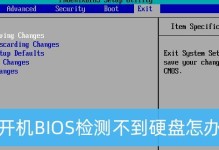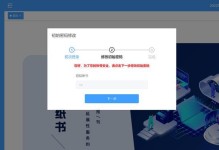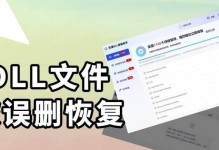你那海康移动硬盘是不是突然间变得像个哑巴,啥也存不了,啥也读不出?别急,今天就来手把手教你如何给它来个焕然一新的格式化大变身!
一、格式化前的准备
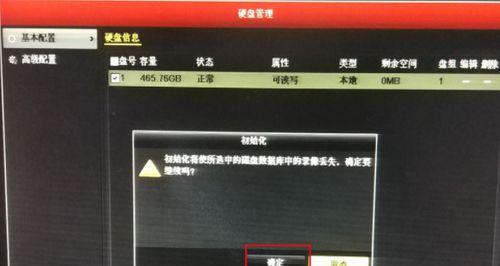
在开始格式化之前,咱们得先做好几项准备工作,免得格式化过程中出现什么意外情况。
1. 备份重要数据:格式化会清空硬盘上的所有数据,所以务必要把硬盘中的重要文件备份到其他地方,比如电脑的硬盘、U盘或者云存储服务。
2. 关闭所有程序:确保你的电脑上没有正在运行的程序,尤其是那些与硬盘相关的软件,比如文件管理器。
3. 连接稳定:确保你的海康移动硬盘连接到电脑的稳定接口,比如USB 3.0接口,这样可以提高数据传输速度,减少格式化过程中的错误。
二、Windows系统下的格式化
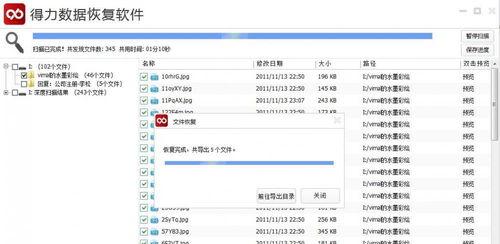
如果你的电脑是Windows系统,那么格式化的步骤如下:
1. 打开“我的电脑”:点击桌面左下角的“开始”按钮,找到并点击“我的电脑”图标。
2. 选择移动硬盘:在“我的电脑”窗口中,找到你的海康移动硬盘,右键点击它。
3. 选择“格式化”:在弹出的菜单中,选择“格式化”。
4. 设置格式化参数:

- 文件系统:选择“NTFS”或“FAT32”,NTFS适合大文件存储,而FAT32适合跨操作系统使用。
- 分配单元大小:保持默认设置即可。
- 卷标:可以给硬盘起个名字,方便以后识别。
5. 开始格式化:点击“开始”按钮,系统会提示你确认格式化操作,点击“确定”即可。
6. 等待完成:格式化过程可能需要一段时间,耐心等待即可。
三、Mac系统下的格式化
如果你使用的是Mac系统,格式化的步骤略有不同:
1. 打开“磁盘工具”:在Finder中,点击“应用程序”文件夹,然后找到“实用工具”文件夹,双击“磁盘工具”打开。
2. 选择移动硬盘:在“磁盘工具”窗口中,找到你的海康移动硬盘,点击它。
3. 点击“抹掉”:在右侧的菜单栏中,点击“抹掉”。
4. 设置格式化参数:
- 格式:选择“Mac OS扩展(journaled)”或“MS-DOS(FAT32)”。
- 卷名:给硬盘起个名字。
5. 开始格式化:点击“抹掉”按钮,系统会提示你确认格式化操作,点击“抹掉”即可。
6. 等待完成:格式化过程可能需要一段时间,耐心等待即可。
四、注意事项
1. 格式化会删除所有数据:在格式化之前,一定要确保已经备份了所有重要数据。
2. 格式化可能需要较长时间:根据硬盘的大小和文件数量,格式化过程可能需要一段时间。
3. 格式化后可能需要重新分区:如果硬盘之前已经分区,格式化后可能需要重新分区。
4. 格式化后可能需要重新安装驱动程序:在某些情况下,格式化后可能需要重新安装硬盘的驱动程序。
好了,现在你已经学会了如何给海康移动硬盘进行格式化,是不是感觉轻松多了?赶紧试试吧!